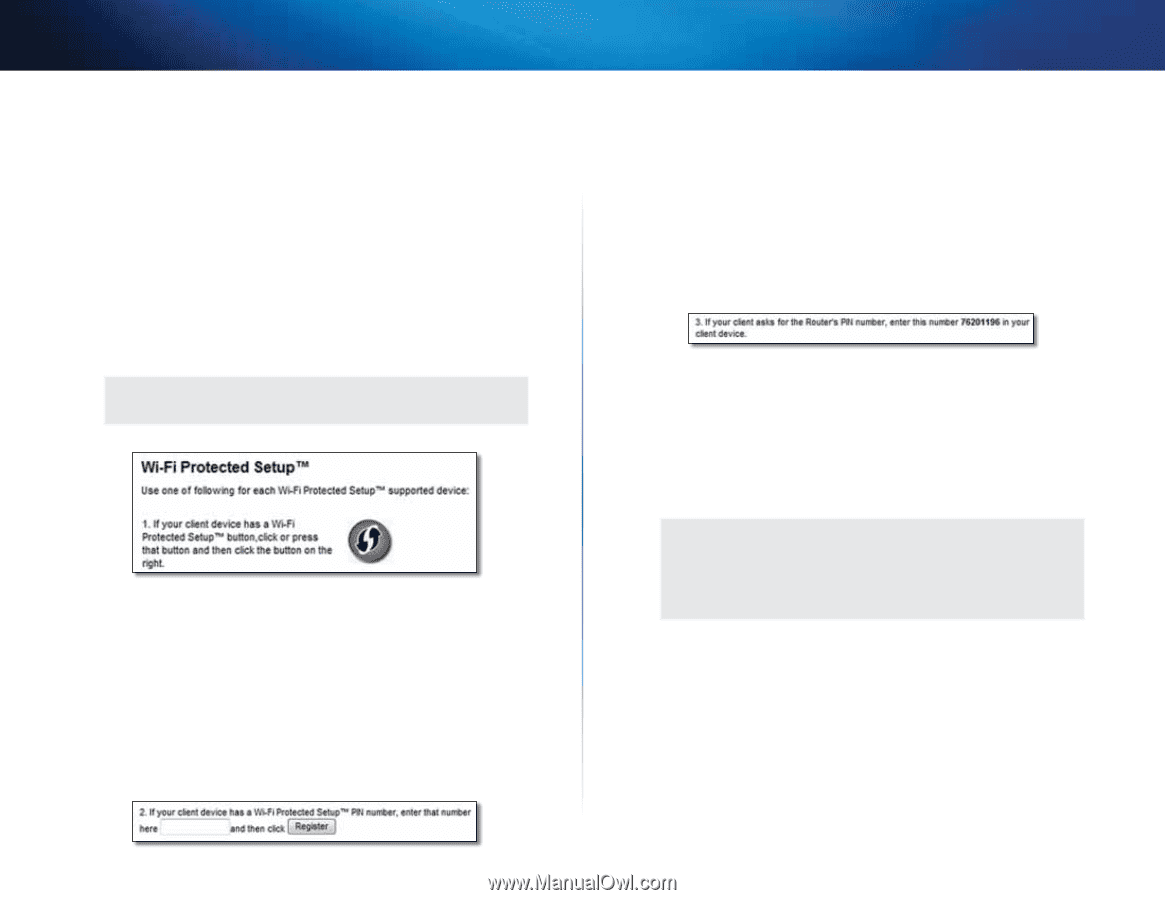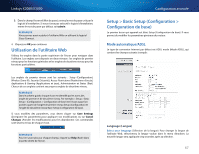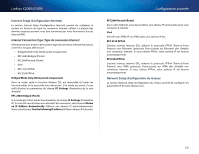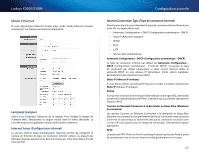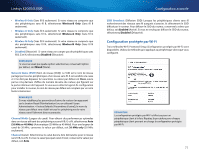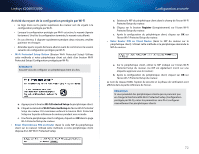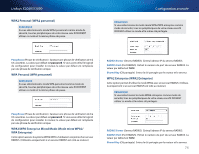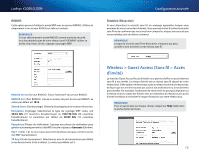Cisco X2000 User Manual - Page 72
Activité du voyant de la configuration protégée par Wi-Fi
 |
View all Cisco X2000 manuals
Add to My Manuals
Save this manual to your list of manuals |
Page 72 highlights
Linksys X2000/X3000 Activité du voyant de la configuration protégée par Wi-Fi •• Le logo Cisco sur la partie supérieure du routeur sert de voyant à la configuration protégée par Wi-Fi. •• Lorsque la configuration protégée par Wi-Fi est active, le voyant clignote lentement. Une fois la configuration terminée, le voyant reste allumé. •• En cas d'erreur, il clignote rapidement pendant deux minutes; veuillez patienter et réessayer. •• Attendez que le voyant demeure allumé avant de commencer la session suivante de configuration protégée par Wi-Fi. •• Wi-Fi Protected Setup Button (Bouton Wi-Fi Protected Setup) Utilisez cette méthode si votre périphérique client est doté d'un bouton Wi-Fi Protected Setup (Configuration protégée par Wi-Fi). Remarque Assurez-vous de configurer un périphérique client à la fois. a. Appuyez sur le bouton Wi-Fi Protected Setup du périphérique client. b. Cliquez sur le bouton Wi‑Fi Protected Setup de l'écran Wi-Fi Protected Setup du routeur OU maintenez enfoncé le bouton Wi-Fi Protected Setup sur la partie inférieure du routeur pendant une seconde. c. Une fois le périphérique client configuré, cliquez sur OK dans la page Wi-Fi Protected Setup du routeur. •• Enter Client Device PIN on Router (Saisir le code NIP du périphérique client sur le routeur) Utilisez cette méthode si votre périphérique client dispose d'un NIP Wi-Fi Protected Setup. Configuration avancée a. Saisissez le NIP du périphérique client dans le champ de l'écran Wi-Fi Protected Setup du routeur. b. Cliquez sur le bouton Register (Enregistrement) sur l'écran Wi-Fi Protected Setup du routeur. c. Après la configuration du périphérique client, cliquez sur OK sur l'écran Wi-Fi Protected Setup du routeur. •• Enter Router PIN on Client Device (Saisir le NIP du routeur sur le périphérique client) Utilisez cette méthode si le périphérique demande le NIP du routeur. a. Sur le périphérique client, entrez le NIP indiqué sur l'écran Wi-Fi Protected Setup du routeur. (Le NIP est également inscrit sur une étiquette apposée sous le routeur.) b. Après la configuration du périphérique client, cliquez sur OK sur l'écran Wi-Fi Protected Setup du routeur. Le nom de réseau (SSID), l'option de sécurité et la phrase de vérification sont affichés dans la partie inférieure de l'écran. Remarque Si vous possédez des périphériques clients qui ne prennent pas en charge la fonctionnalité Wi-Fi Protected Setup (Configuration protégée par Wi-Fi), notez les paramètres sans fil et configurez manuellement les périphériques clients. 72